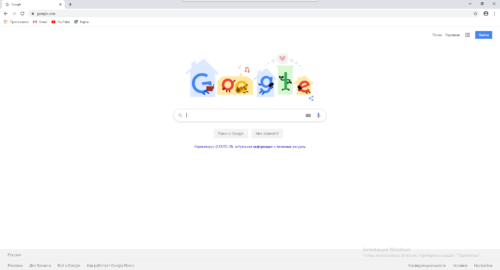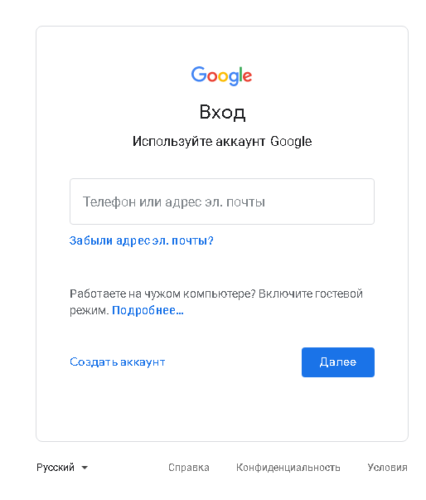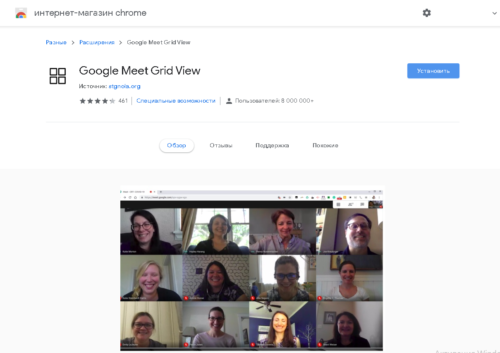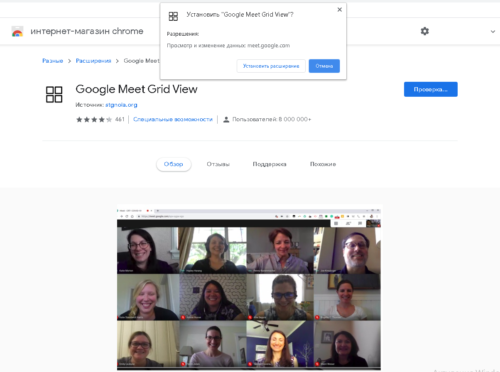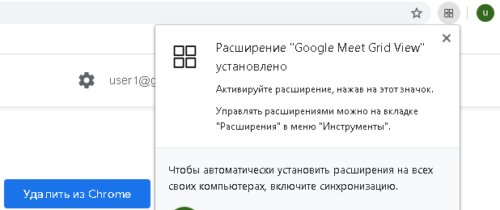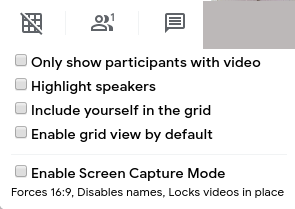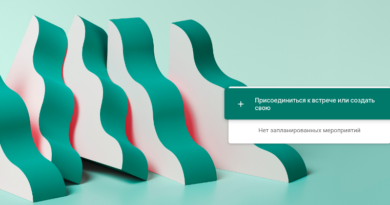Расширяем возможности Google Meet
После двух недель удаленной работы в формате дистанционного обучения можно сделать вывод: on-line сервисы Google Suite for Education показали себя с самой лучшей стороны. Ни единого сбоя за все время работы обнаружено не было. Самыми востребованными оказались такие инструменты как Google Класс, Google Chat и Google Meet, о которых мы рассказывали ранее.
Ссылка на наш Telegram-канал
- Google Класс — позволил организовать сам процесс доставки заданий до обучающегося, приём выполненных работ и их оценивание с возможностью комментирования результата работы.
- Google Chat — позволил организовать диалог между обучающимися, педагогами и администрацией.
- Google Meet — позволил проводить уроки, совещания и родительские собрания в режиме on-line.
Однако, выяснилось, что в интерфейсе Google Meet участникам образовательного процесса не хватало возможности видеть сразу всех участников видеовстречи.
И выход был найден. Оказалось, что у браузера Google Chrome есть дополнение, которое позволяет расширить возможности Google Meet. Приложение называется Google Meet Grid View.
Для подключения расширения необходимо произвести следующие действия:
1. Запустите Google Chrome и перейдите по адресу https://google.com
2. Перейдите нажмите кнопку «Войти» адрес электронной почты и пароль:
3. Перейдите по ссылке: https://chrome.google.com/webstore/detail/google-meet-grid-view/bjkegbgpfgpikgkfidhcihhiflbjgfic
4. Нажмите кнопку установить:
5. На панели справа появится значок расширения:
6. Запускаем сервис видеоконференций Google Meet. В боковой панели появится кнопка:![]() 7. Нажимаем на кнопку и изображения на экране будут выстраиваться в таблицу:
7. Нажимаем на кнопку и изображения на экране будут выстраиваться в таблицу:
У расширения имеется несколько функций:
- Only show participants with video — показывать только участников с видео.
- Highlight speakers — выделить основного участника.
- Include yourself in the grid — включить себя в сетку.
- Enable grid view by default — включить сетку по умолчанию.
- Enable Screen Capture Mode — включить режим захвата экрана.
Приятной работы  .
.
Ссылка на наш Telegram-канал